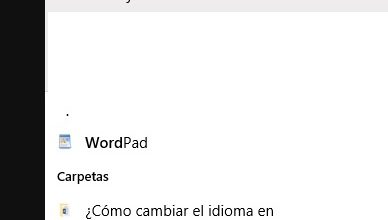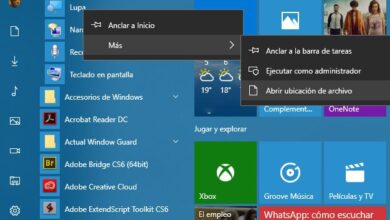Comment définir une vidéo comme fond d’écran dans Windows 10
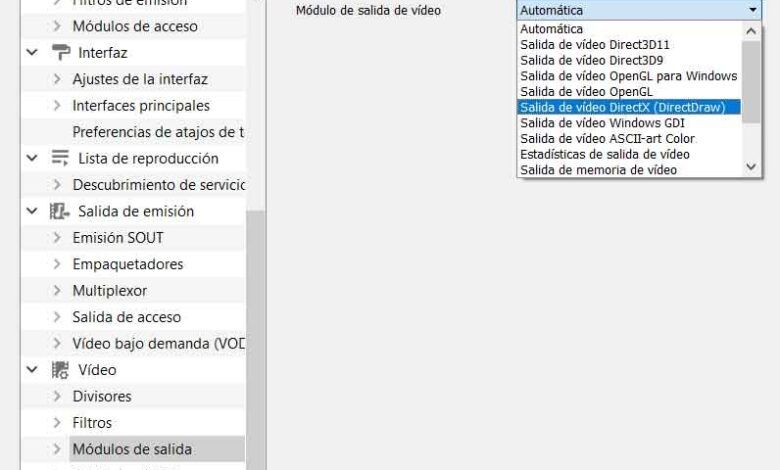
Dans les dernières versions de Windows 10 , Microsoft a progressivement augmenté les capacités de personnalisation du système d’exploitation par les utilisateurs, ce qui nous permet d’adapter le logiciel à nos besoins et de le rendre, d’une certaine manière, unique.
L’un des éléments que nous utilisons habituellement pour ces tâches de personnalisation sont les fonds d’écran que nous utilisons normalement sous Windows, bien que l’on puisse dire que dans certains cas, ils sont quelque peu statiques. C’est pourquoi ci-dessous nous allons vous montrer comment mettre une vidéo comme fond d’écran sous Windows , ce qui peut être plus agréable.
Pour cela, nous pouvons utiliser plusieurs outils, bien que tout d’abord, la première chose à faire est de sélectionner une vidéo pour la mettre en arrière – plan du bureau , car elle peut être de courte durée pour qu’elle se répète, ou nous pouvons également intégrer un film que nous voulons voir pendant que nous effectuons d’autres tâches avec l’équipe, par exemple. Par conséquent, pour utiliser une vidéo comme fond d’écran, nous pouvons y parvenir grâce au logiciel multiplateforme appelé Push Video Wallpaper .
C’est un programme qui nous présente une interface utilisateur assez simple et intuitive, donc, une fois que nous l’avons installé sur l’ordinateur, nous verrons que lorsque nous l’exécuterons, l’arrière-plan du bureau que nous avons à ce moment est transformé en montrant une vidéo en boucle afin que nous ayons une idée de la façon dont le changement sera. Mais bien sûr, de la même manière nous avons la possibilité de mettre le nôtre en appuyant simplement sur le bouton «+» et de sélectionner ainsi le contenu de notre disque dur .
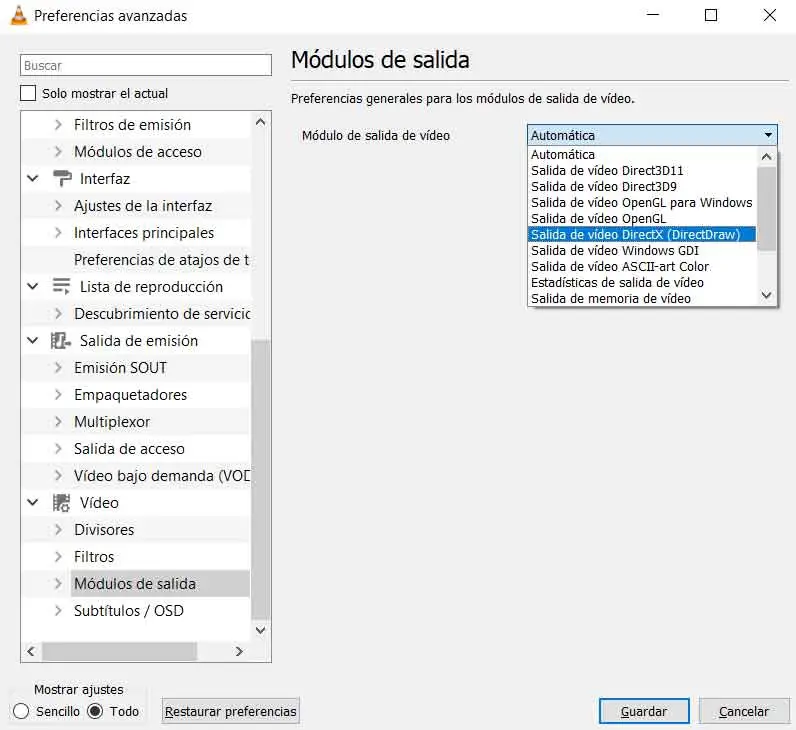
De même, nous pourrons sélectionner plusieurs vidéos afin qu’elles soient intégrées et lues de manière aléatoire, en plus de pouvoir contrôler leurs niveaux audio, en fonction de ce que nous faisons avec l’équipement à ce moment-là.
Définir une vidéo comme fond d’écran avec VLC
Avec tout et avec cela, pour ces tâches, nous pouvons également utiliser le lecteur vidéo populaire , VLC , pour lequel nous l’exécutons et allons dans le menu «Outils / Préférences / Vidéo», où, en bas, dans «Afficher les paramètres», Nous sélectionnons «Tous». Ensuite, dans la section «Vidéo», nous allons dans «Modules de sortie», et dans le menu déroulant sur le côté droit de la fenêtre , nous choisissons de marquer « DirectX (DirectDraw)».
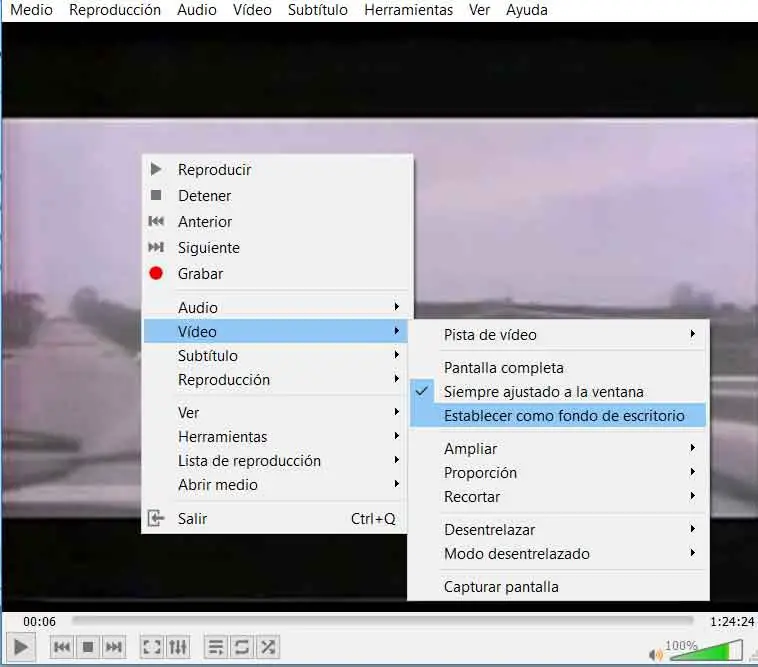
Nous enregistrons les modifications et quittons VLC pour rechercher sur le disque la vidéo que nous voulons utiliser comme arrière-plan, nous l’ouvrons avec VLC et pendant la lecture, nous cliquons avec le bouton droit de la souris et sélectionnons l’option «Vidéo / Définir comme fond d’écran ». Pour finir, nous maximisons le lecteur VLC, accédons à «Vidéo» et cliquons à nouveau sur «DirectX Wallpaper», et nous quittons le programme .